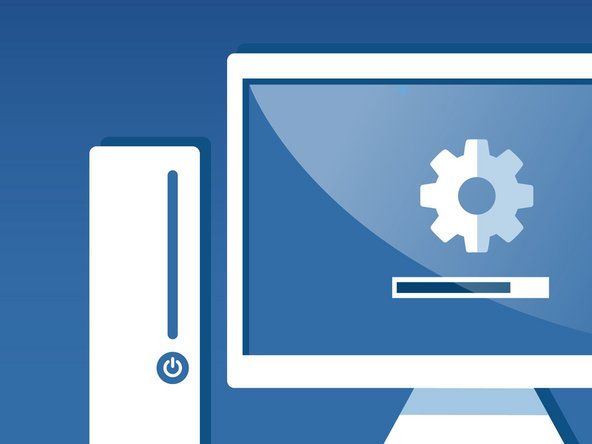Odstraňování problémů s grafickou kartou
Pokud narazíte na problémy s videem, nejprve zkontrolujte zjevné věci, že je displej napájen a je správně připojen k adaptéru, že nikdo nezměnil nastavení adaptéru nebo displeje atd. Spusťte systém v nouzovém režimu (stisknutím klávesy F8 během spouštění zobrazte nabídku spouštění systému Windows), aby se načetly ovladače zobrazení systému Windows pro vanilku a ověřilo se, že adaptér a displej fungují správně. Pokud máte po ruce jiný displej, zkuste jej připojit k problémovému systému, abyste vyloučili displej jako možnou příčinu.
Rada Briana Jepsona
Můžete také vyzkoušet nejnovější ovladač WHQL (Windows Hardware Quality Labs), který může být starší než nejnovější ovladač. Nejnovější ovladač zveřejněný na webových stránkách dodavatele někdy stále obsahuje některé chyby, které je třeba odstranit při práci na certifikaci od společnosti Microsoft. Myslím, že certifikace WHQL zdaleka není zárukou bezproblémového provozu, ale stojí za to vyzkoušet, pokud si myslíte, že máte buggy driver.
Jakmile tyto možné příčiny odstraníte, je třeba zvážit, zda jste provedli nějaké nedávné změny ve svém hardwaru, softwaru nebo konfiguraci. Pokud ano, je to pravděpodobná příčina. Někdy se problémy způsobené takovou změnou neprojeví okamžitě. Viděli jsme například dokonale fungovat aktualizovaný ovladač videa Windows, dokud nebyl načten jeden konkrétní program nebo nainstalován jiný hardware, což způsobilo zhroucení systému a příšerné vypálení.
To znamená, že dalším krokem je změna ovladačů videa. Pokud je k dispozici novější ovladač, stáhněte a nainstalujte jej. Pokud není k dispozici žádný novější ovladač, zkuste znovu nainstalovat aktuální ovladač. Pokud se problémy projeví brzy po instalaci aktualizovaného ovladače, zkuste znovu nainstalovat starší ovladač.
Jakmile jsou grafické adaptéry nainstalovány a správně fungují, málokdy selžou, stačí něco jako úder blesku nebo zneužití adaptéru přetaktováním. Za 20 let zkušeností se stovkami systémů si pamatujeme jen několik případů, kdy právě zemřel funkční grafický adaptér. Selhání hardwaru je dnes pravděpodobnější, ne proto, že novější grafické adaptéry jsou horší než starší modely, ale proto, že jsou nyní tlačeny silněji. Špičkové grafické adaptéry dnes přicházejí s alespoň chladičem grafického procesoru a není neobvyklé vidět grafický adaptér v systému hráče s nainstalovaným ventilátorem nebo dokonce Peltierovým chladičem. Pokud instalujete vysoce výkonný adaptér, ujistěte se, že ventilátor, pokud existuje, je napájen a že k chladiči proudí volný vzduch. Mnoho problémů s videem v takto vybavených systémech je způsobeno jednoduchým přehřátím.
Zde je několik konkrétních problémů, se kterými se můžete setkat, a jak je odstranit:
S nově nainstalovanou kartou nedochází k žádnému videu nebo k závažným problémům s videem.
Obvyklá příčina je, že grafická karta není správně usazena. Ověřte, zda je grafická karta zcela usazena a zajištěna. Ujistěte se, že je displej napájen a je připojen videokabel. Některé systémy s integrovaným videem automaticky deaktivují integrované video, pokud je detekována samostatná grafická karta, ale jiné vyžadují ruční deaktivaci integrovaného videa a povolení grafické karty AGP nebo PCIe v nastavení systému BIOS. Téměř všechny grafické adaptéry, které mají analogové a digitální výstupy, automaticky detekují typ připojeného displeje a správně se konfigurují, ale některé vyžadují změnu přepínače nebo propojky pro výběr aktivního výstupního portu. Podobně, pokud grafický adaptér podporuje duální displeje nebo pokud máte nainstalované dva grafické adaptéry, možná budete muset určit, zda je váš displej připojen k primárnímu nebo sekundárnímu portu.
Zobrazí se zpráva „Mimo rozsah skenování“ nebo podobná zpráva.
Displej není připojen k grafickému adaptéru nebo grafický adaptér poskytuje signál v rozlišení a / nebo obnovovací frekvenci, které displej nepodporuje. Ověřte, zda je připojen displej. Restartujte systém v nouzovém režimu a vyberte podporované rozlišení a obnovovací frekvenci.
Text je příliš velký nebo příliš malý.
Grafický adaptér je nastaven na příliš vysoké nebo příliš nízké rozlišení velikosti monitoru nebo je systém Windows nakonfigurován tak, aby používal nestandardní (velká nebo velmi velká) písma. Klepněte pravým tlačítkem myši na nepoužívanou oblast plochy, vyberte Vlastnosti a upravte nastavení v dialogovém okně Vlastnosti zobrazení a dílčích dialozích, abyste problém odstranili. V závislosti na vašich preferencích a zrakové ostrosti doporučujeme provozovat 17palcový monitor CRT s rozlišením 800x600 nebo 1024x768, 19palcový monitor s rozlišením 1280x1024 nebo 1600x1200 a větší monitor s 1600x1200 nebo vyšším.
DISPLEJE NA PLOCHÉM PANELU A VELIKOST TEXTU
Monitory CRT mohou používat libovolné z řady rozlišení při zachování vysoké kvality videa. Ploché LCD displeje jsou navrženy tak, aby fungovaly v jednom konkrétním rozlišení ( nativní rozlišení ) a poskytují špatnou kvalitu obrazu při jakémkoli jiném než nativním rozlišení. Místo změny rozlišení pomocí FPD změňte možnosti velikosti písma v systému Windows a / nebo ve svých aplikacích tak, aby zobrazovaly text v optimální velikosti.
Text je zakódovaný nebo se zdá být zkreslený nebo v lichém písmu.
Pravděpodobnou příčinou jsou nesprávné ovladače videa. Stáhněte a nainstalujte nejnovější stabilní ovladače pro svůj adaptér. Pokud k tomu dojde v systému, který pracoval správně, existuje několik možných příčin. Pokud se text zadaný v aplikaci zobrazuje podivným písmem, ale nabídky a další systémová písma jsou správná, použijte předvolby nebo možnosti v aplikaci k výběru jiného písma. Pokud jsou nabídky kódované pouze v rámci jedné aplikace, odinstalujte a znovu nainstalujte tuto aplikaci. Pokud k problému dojde ve více aplikacích a systémových appletech, mohly být soubory systémových písem poškozeny nebo nahrazeny staršími nekompatibilními verzemi. Nejjistější možností je přeinstalovat Windows.
samsung galaxy tab 7 se nezapne
Problémy s videem se vyskytují v horkém počasí nebo po chvíli, kdy byl systém spuštěn.
Grafická karta se přehřívá, což může mít řadu příčin. Pokud má grafická karta ventilátor, zkontrolujte, zda je napájená a zda se volně točí. Pokud grafická karta používá pasivní chladič, ujistěte se, že chladič není blokován prachem. Ověřte, zda větrací otvory skříně nejsou blokovány prachem a zda doplňkové ventilátory skříně, pokud existují, fungují správně.
Na displeji se zobrazují náhodné černé, bílé nebo částečné / barevné bloky.
Tyto artefakty obrazovky se mohou objevit pouze při použití určitých kombinací rozlišení a barevné hloubky a nejsou ovlivněny pohybem myši nebo spuštěním jiné aplikace. Mohou být perzistentní nebo se mohou objevit a zmizet zdánlivě náhodně. Tento problém je výsledkem nefunkční grafické paměti. Možné příčiny zahrnují nesprávně usazenou grafickou kartu, přehřátí a vadnou paměť na kartě. Vyjměte grafickou kartu, vyčistěte kontakty jejich vyleštěním novou dolarovou bankovkou a znovu vložte grafickou kartu. Ověřte, zda chladič nebo ventilátor na kartě fungují správně a že teplota v pouzdře není příliš vysoká. Pokud žádná z těchto akcí problém nevyřeší, je třeba vyměnit grafickou kartu.
Video je obvykle v pořádku, ale během přehrávání DVD-Video je trhané.
Může to být způsobeno pomalým procesorem nebo grafickým adaptérem, nedostatečnou pamětí nebo spuštěním příliš mnoha dalších programů, ale pokud k tomu dojde v relativně nedávném systému, existuje několik problémů s konfigurací hardwaru, které jsou pravděpodobnější. Nejprve ověřte, zda jednotka DVD pracuje spíše v režimu DMA než v režimu PIO. Zadruhé, pokud používáte plochý displej s digitálním konektorem, může být tento problém způsoben konfliktem se zařízeními USB (ano, víme, že to zní divně). Odpojte všechna zařízení USB, včetně klávesnice a myši, pokud máte náhražky PS / 2. Restartujte systém a zkontrolujte přehrávání DVD-Video. Pokud problém zmizí, zkuste samostatně připojit USB zařízení, dokud nezjistíte, které USB zařízení nebo port způsobuje problém.
Více o video adaptérech